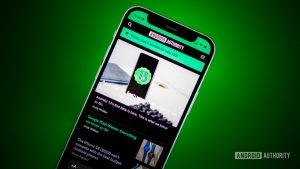Principais conclusões
-
O Linux aumenta o desempenho em Macs antigos devido à sua eficiência e leveza em comparação com as versões mais recentes do macOS.
-
O Ubuntu é gratuito, oferece suporte de longo prazo e permite personalização profunda para uma experiência personalizada.
-
Instalar o Ubuntu em um Mac é relativamente simples, melhorando a velocidade e a funcionalidade sem grandes problemas.
Se você está de olho em um Apple Silicon Mac novinho em folha, mas não sabe o que fazer com o antigo, a instalação do Linux pode transformar o que você pensava ser uma tecnologia obsoleta em uma máquina capaz.
Por que instalei o Ubuntu no meu MacBook Air 2014
Em 2014, durante minha primeira passagem pelo How-To Geek, comprei um MacBook Air para escrever artigos relacionados ao Mac. Ele tinha um Intel Core i5, 8 GB de RAM e um SSD de 256 GB – um carro-chefe bastante poderoso para a época. Em 2022, atualizei para um M1 Pro MacBook Pro recondicionado, e o MacBook Air foi relegado a uma gaveta, acumulando poeira como um personagem esquecido de Toy Story.
Apesar da idade, porém, este Mac ainda funciona. Claro, tem um grande amassado no canto inferior direito de quando acidentalmente o derrubei no chão. Já troquei a bateria duas vezes. A dobradiça está solta e apertá-la não é divertido. Ainda assim, ele liga e funciona sem falhas. O problema? As atualizações do macOS atrapalharam tudo. O que antes era rápido agora parece lento; os ícones dos aplicativos saltam indefinidamente enquanto os aplicativos são abertos, e bolas de praia giratórias são uma ocorrência comum.
Usar o macOS tornou-se entediante, e o laptop ficou sem uso até que me deparei com um vídeo do YouTube sobre como instalar o Ubuntu em um MacBook antigo. Como alguém que escreve artigos sobre Linux para o How-To Geek, faz sentido ter uma máquina Linux dedicada. Embora meu motivo para mudar seja um nicho, há benefícios mais atraentes que qualquer um pode apreciar.
O desempenho aprimorado fará com que seu Mac antigo pareça novo novamente
O Linux tem melhor desempenho em MacBooks antigos porque é altamente eficiente e leve em comparação com o macOS. A Apple projeta atualizações do macOS e adiciona cada vez mais recursos com hardware mais recente em mente. Com o tempo, isso leva a um desempenho mais lento em dispositivos mais antigos devido ao aumento da demanda de recursos.
Distribuições Linux, como Ubuntu ou Xubuntu, são construídas para funcionar com eficiência em uma ampla variedade de hardware, incluindo máquinas mais antigas. Eles usam menos RAM e CPU, não têm a sobrecarga de muitos serviços em segundo plano e são modulares, permitindo eliminar componentes desnecessários para melhorar o desempenho. Tenha em mente que você não precisa usar o Ubuntu, existem muitas distribuições leves do Linux para você escolher.
Teoricamente, você deve ser capaz de executar qualquer distribuição Linux no hardware baseado em Intel do seu antigo Mac. Porém, o Ubuntu é fácil de usar e bem documentado, o que o torna uma das melhores distribuições Linux do mercado.
Ubuntu é gratuito e tem excelente suporte de longo prazo
Como muitas distribuições Linux, o Ubuntu é gratuito para baixar, instalar e usar. Também oferece versões Long Term Support (LTS), que recebem atualizações regulares e patches de segurança por até cinco anos. A Apple, por outro lado, para de oferecer suporte a versões mais antigas do macOS depois de alguns anos e depois para de atualizar Macs mais antigos. Você pode instalar novas versões do macOS em modelos não suportados, mas isso nem sempre é bom do ponto de vista de desempenho.
Isso pode deixar seu dispositivo vulnerável a riscos de segurança e incapaz de executar aplicativos modernos. Com o Linux, mesmo o hardware mais antigo permanece seguro e funcional com acesso ao software mais recente e às atualizações do sistema a longo prazo.
Você pode personalizar o Linux ao seu gosto (ao contrário do macOS)
O Linux oferece personalização profunda que o macOS simplesmente não oferece. Você pode escolher entre uma variedade de ambientes de desktop (como GNOME, KDE ou XFCE), cada um oferecendo layouts, fluxos de trabalho e estética exclusivos. Você pode personalizar temas, ícones e comportamentos do sistema de acordo com suas preferências exatas.
Além das aparências, o Linux permite ajustar as configurações de desempenho, alterar o gerenciador de arquivos ou até mesmo substituir totalmente os componentes do sistema. Você também pode usar gerenciadores de janelas como i3 ou Awesome WM para configurações minimalistas, oferecendo controle total sobre a aparência e o funcionamento do seu sistema.
Instale o Linux no seu Mac
Este guia aborda como substituir o macOS pelo Ubuntu em um Mac baseado em Intel. Se quiser fazer inicialização dupla, você precisará de uma configuração mais avançada, que não é abordada aqui. Antes de continuar, faça backup de todos os arquivos que deseja manter.
Faça um disco de inicialização do Ubuntu
Baixe o ISO do Ubuntu e use uma unidade USB com pelo menos 8 GB de espaço. Crie um disco inicializável em um Mac usando suas ferramentas integradas ou com balenaEtcher. No Windows, você pode escolher entre várias ferramentas de criação de disco de inicialização.
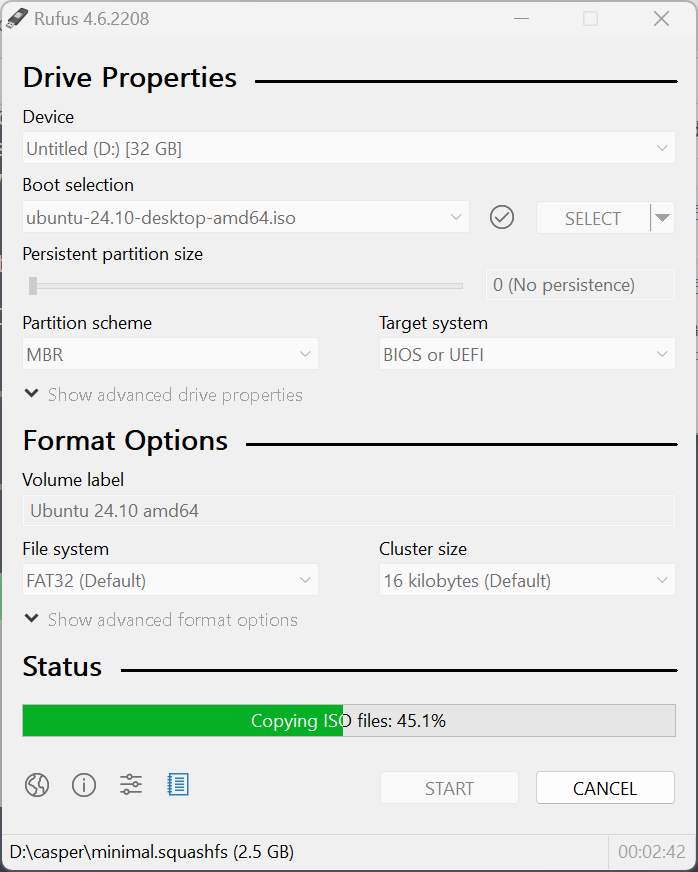
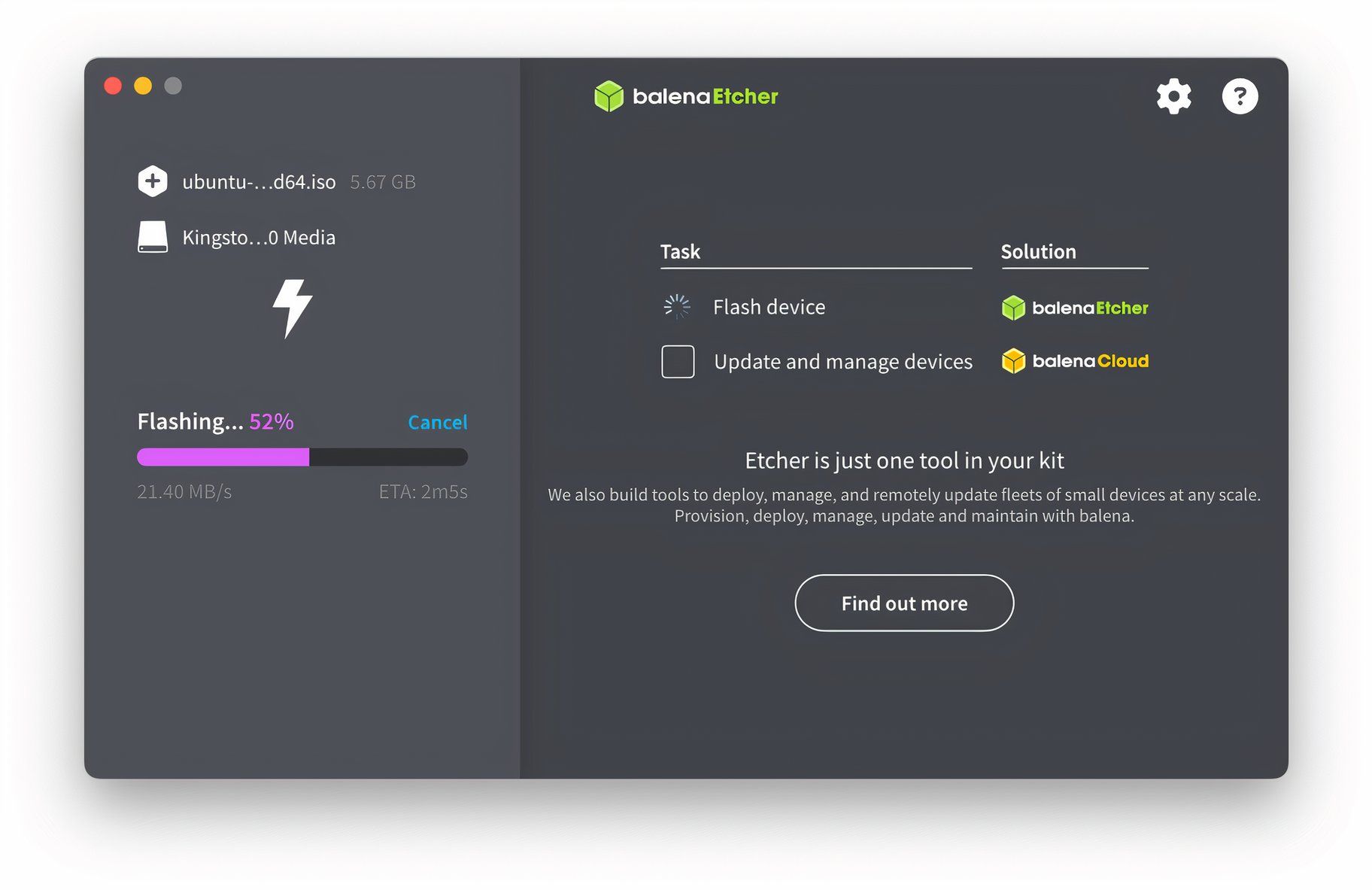
Inicialize o Ubuntu LiveDisk
Insira a unidade USB em seu Mac, ligue-o e mantenha pressionada a tecla Option ou Alt até que o Gerenciador de inicialização seja aberto. Selecione a opção EFI Boot USB para iniciar o ambiente live do Ubuntu a partir do disco de inicialização que você criou. Em seguida, na tela do bootloader GRUB, selecione “Experimente ou instale o Ubuntu”.
Instale o Ubuntu no seu Mac antigo
Assim que a área de trabalho do Ubuntu carregar, selecione “Instalar Ubuntu” para começar. No geral, o processo de instalação é simples e levou cerca de 20 minutos.
Comece escolhendo seu idioma, opções de acessibilidade e layout de teclado. Na próxima tela, talvez você não consiga se conectar ao Wi-Fi, a menos que esteja usando uma conexão com fio. Meu MacBook Air requer um driver proprietário Broadcom para Wi-Fi, que não estava disponível durante a instalação.
Selecione “Instalar Ubuntu” e escolha “Instalação interativa”. Na página “Aplicativos”, selecione as opções padrão para uma configuração tranquila. Na próxima tela, habilite a opção de software proprietário recomendado para que a maior parte do hardware do seu Mac funcione corretamente.
Por fim, opte por apagar o disco e instalar o Ubuntu, depois crie sua conta de usuário, defina seu fuso horário e conclua a instalação.
Primeiras impressões e mais sobre esses drivers proprietários
A inicialização no Ubuntu demorou tanto quanto no macOS, mas é aí que as semelhanças terminam. Embora o macOS não fosse totalmente lento, também não era exatamente ágil. A área de trabalho GNOME do Ubuntu, por outro lado, parece ágil e fresca. Os menus abrem instantaneamente, os aplicativos são iniciados rapidamente e a experiência geral é muito mais tranquila.
Dito isto, a configuração não foi totalmente perfeita. Meu Wi-Fi não funcionou imediatamente porque o driver Broadcom não foi instalado durante a configuração. Consertá-lo significava procurar o comando Terminal correto para instalar o driver e executá-lo. Também tive que conectar meu Mac ao telefone e usá-lo como uma conexão com fio. O download das atualizações do Ubuntu e do driver real demorou cerca de 20 minutos devido à velocidade lenta, mas no geral, a correção demorou cerca de cinco minutos.
Embora esse problema tenha sido relativamente pequeno, é importante notar que você também pode ter alguns soluços. Esteja preparado para solucionar um pouco os problemas para que tudo funcione perfeitamente usando chatbots do Google e de IA como ChatGPT e Claude.
E quanto aos Macs Silicon da Apple?
Se você possui um Apple Silicon Mac mais recente, pode estar se perguntando se o Linux é uma opção. A resposta é um cauteloso sim. Você pode usar uma máquina virtual ou experimentar o Asahi Linux, um projeto dedicado a habilitar o Linux em hardware de silício da Apple.
Asahi não é uma distribuição Linux independente, mas sim um esforço para oferecer suporte a distribuições convencionais como o Fedora. Se você estiver curioso, o site do projeto é um ótimo lugar para saber mais.
Ao instalar o Linux, você pode transformar seu antigo Mac, que pode estar acumulando poeira, em um dispositivo rápido, confiável e altamente personalizável. Em vez de descartá-la, você aproveitou seu potencial, provando que mesmo a tecnologia antiga pode ser valiosa com as ferramentas certas.
A jornada para instalar o Linux pode exigir um pouco de paciência e solução de problemas, mas você ganhará algo muito mais gratificante: uma compreensão mais profunda do seu hardware, uma introdução ao vibrante ecossistema Linux e um dispositivo adaptado exatamente às suas necessidades. Esteja você usando seu MacBook atualizado como uma estação de trabalho Linux dedicada, um ambiente de desenvolvimento ou apenas para explorar novas possibilidades, você se sentirá orgulhoso de sua conquista.